vSphere 6.7 U1:对Esxi主机设置
Posted
tags:
篇首语:本文由小常识网(cha138.com)小编为大家整理,主要介绍了vSphere 6.7 U1:对Esxi主机设置相关的知识,希望对你有一定的参考价值。
1.打开浏览器输入https://192.168.10.10回车执行后,输入安装Esxi的root的密码并单击登录按钮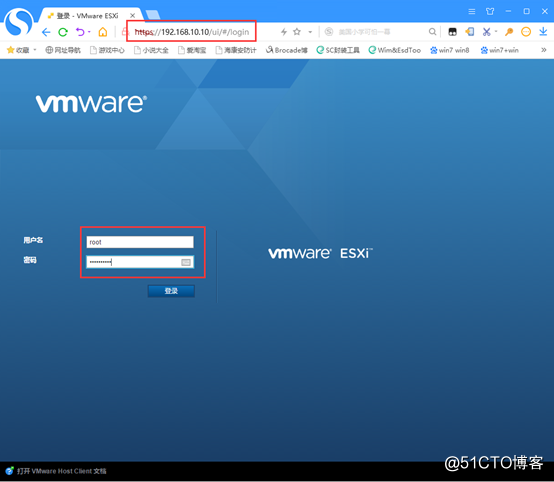
2.如果你有正版的许可证,可以在”管理”--->“许可”--->”分配许可证”处输入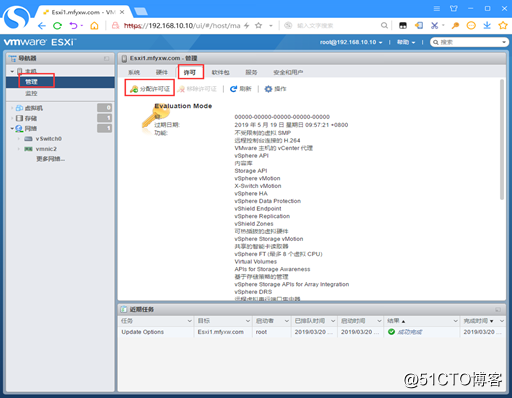
3.因Esxi1主机插入了二块硬盘,故把另一块硬盘添加进入,单独划分为一个盘,用于存放安装DNS的文件,分别单击“存储”--->”数据存储”--->”新建数据存储”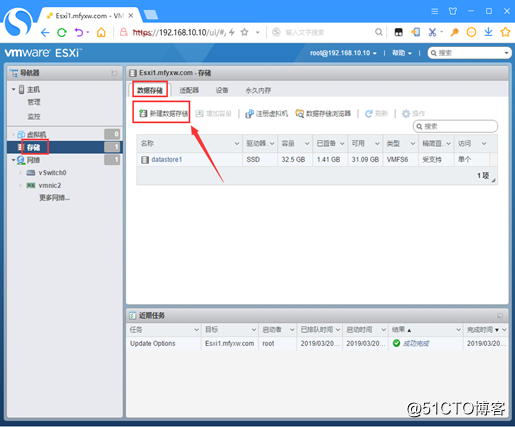
4.在“新建数据存储”页面中,依次指向”选择创建类型“--->”创建新的VMFS数据存储”,并单击”下一页”按钮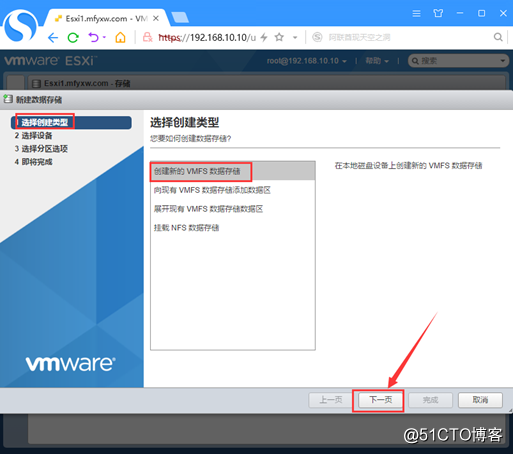
5.在”选择设备”页面中,在”名称”处输入名称,选中你要添加的磁盘,单击“下一页”按钮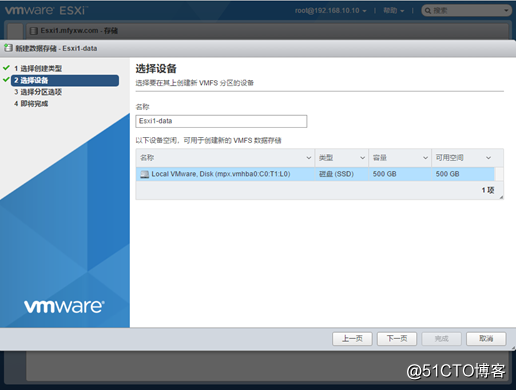
6.在”选择分区选项”,保持默认即可
7.在”即将完成”页面处,单击“完成”按钮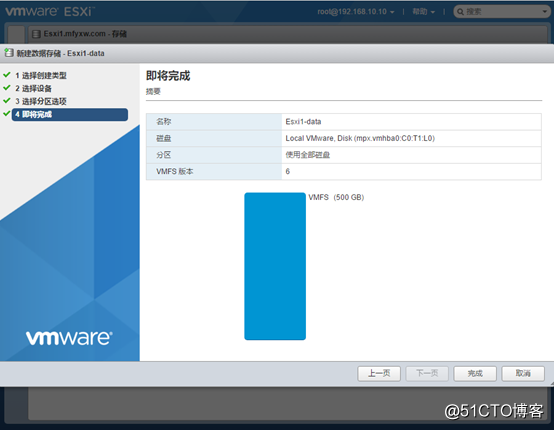
8.在弹出的警告处,单击”是”按钮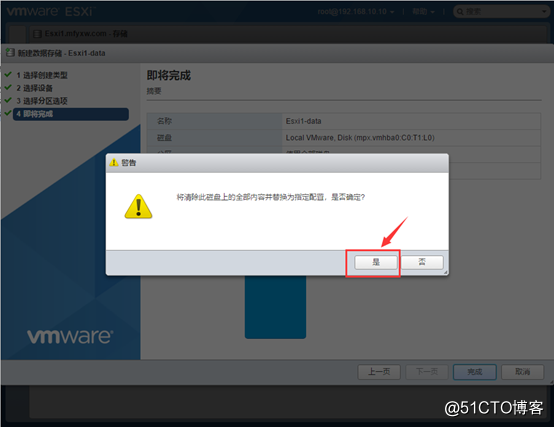
9.成功添加了另一块硬盘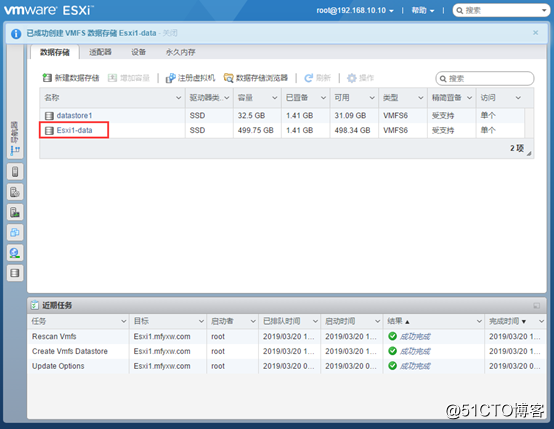
10.为了方便区分存储资料,对原显示datastore1的重新命名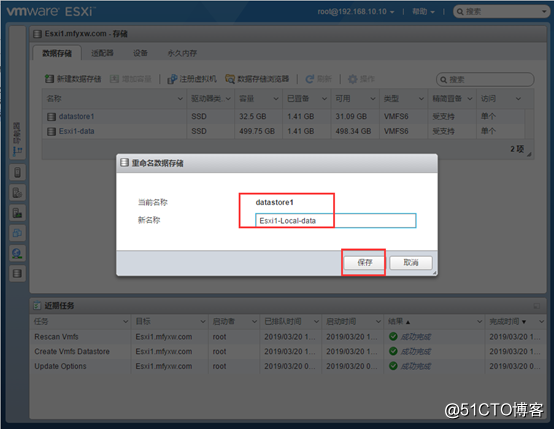
以上是关于vSphere 6.7 U1:对Esxi主机设置的主要内容,如果未能解决你的问题,请参考以下文章
vSphere 6.7 U1:分布式交换机配置(提供iSCSI存储网段)
八vSphere 6.7 U1:分布式交换机配置(vMotion迁移网段)